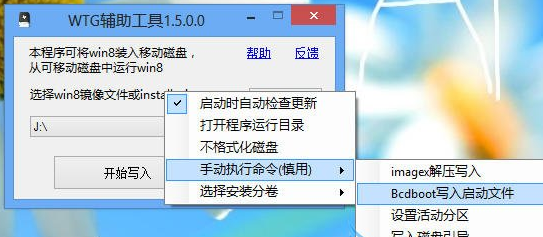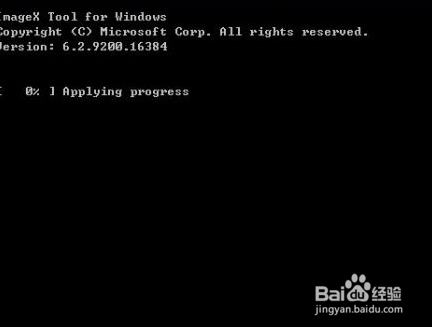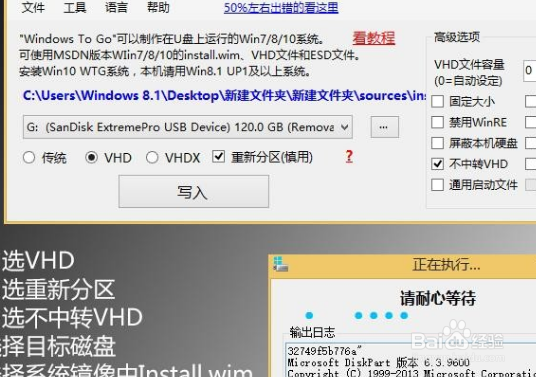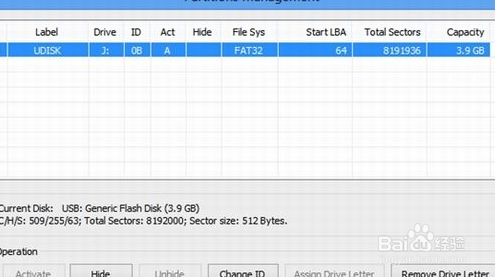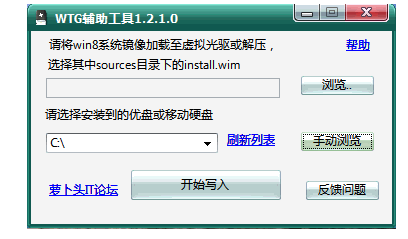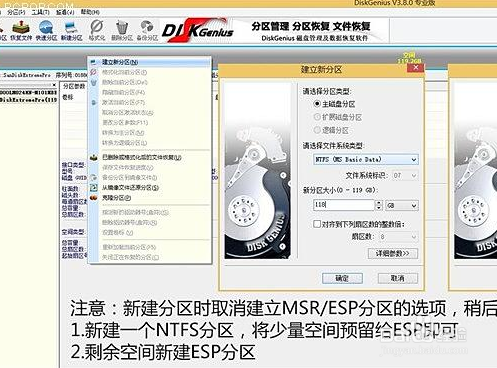wtg辅助工具使用教程
1、用WTG工具把WIN8系统装进U盘装系统的步骤:1.制作一个u启动u盘启动盘
2、2.一个ghost版win8系统镜像文件,并存入制作好的u启动u盘启动盘,硬盘模式更改为ahci模式
3、把存有win8系统镜像文件的u启动u盘启动盘插在电脑u衡痕贤伎sb接口上,然后重启电脑,在出现开机画面时用一键u盘启动快捷键的方法进入到u启动主淖橐郝芴菜单界面,选择【02】运行u启动win8pe防蓝屏(新电脑),按回车键确认选择
4、进入u启动win8pe系统后,u启动pe装机工具会自动打开,点击“浏览”按钮
5、在打开的窗口中,找到并选择存储在u启动u盘中的win7系统镜像文件,再点击“打开”按钮
6、选择好win8系统镜像文件,单击选择C盘为系统安装盘,再点击“确定”按钮
7、随即会弹出一个询问提示窗口,点击“确定”按钮,继续操作
8、然后耐心等待win8系统镜像文件安装程序释放完成即可
声明:本网站引用、摘录或转载内容仅供网站访问者交流或参考,不代表本站立场,如存在版权或非法内容,请联系站长删除,联系邮箱:site.kefu@qq.com。
阅读量:90
阅读量:88
阅读量:82
阅读量:44
阅读量:66